
Отслеживание или отмена отслеживания подкастов в приложении «Подкасты» на Mac
Можно отслеживать понравившиеся подкасты и получать новые выпуски автоматически по мере их появления. Если подкаст Вам больше не интересен, можно отменить его отслеживание.
Начало отслеживания подкаста
Откройте приложение «Подкасты»
 на Mac.
на Mac.С помощью поиска найдите подкаст или нажмите категорию в боковом меню.
Выберите подкаст для просмотра страницы информации, затем нажмите
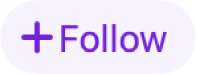 . Если подкаст предлагает подписку, Вы также можете подписаться со страницы информации. См. раздел Подписка на подкасты или каналы.
. Если подкаст предлагает подписку, Вы также можете подписаться со страницы информации. См. раздел Подписка на подкасты или каналы.Примечание. Некоторые материалы и функции доступны не во всех странах и регионах. См. статью службы поддержки Apple Доступность мультимедийных сервисов Apple.
Siri. Произнесите, например: «Подпишись на этот подкаст». Узнайте, как использовать Siri.
Можно включить или выключить автоматическую загрузку новых или невоспроизведенных выпусков подкастов, которые Вы отслеживаете. См. раздел Изменение настроек.
Совет. Можно также указать URL-адрес подкаста, чтобы начать его отслеживание. Выберите «Файл» > «Подписаться на подкаст по ссылке», введите URL-адрес источника RSS, затем нажмите «Подписаться». Обычно URL-адрес можно найти на веб-странице подкаста.
Отмена отслеживания подкаста
Откройте приложение «Подкасты»
 на Mac.
на Mac.В боковом меню нажмите «Подкасты».
Наведите указатель на подкаст, нажмите
 , затем выберите «Отменить подписку на подкаст».
, затем выберите «Отменить подписку на подкаст».Примечание. Если Вы отменяете отслеживание подкаста, на который Вы подписаны, платная подписка остается активной. См. раздел Отмена или изменение подписки.
Если отобразится диалоговое окно, в нем можно удалить или сохранить загруженные выпуски.